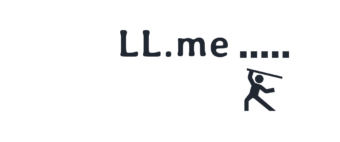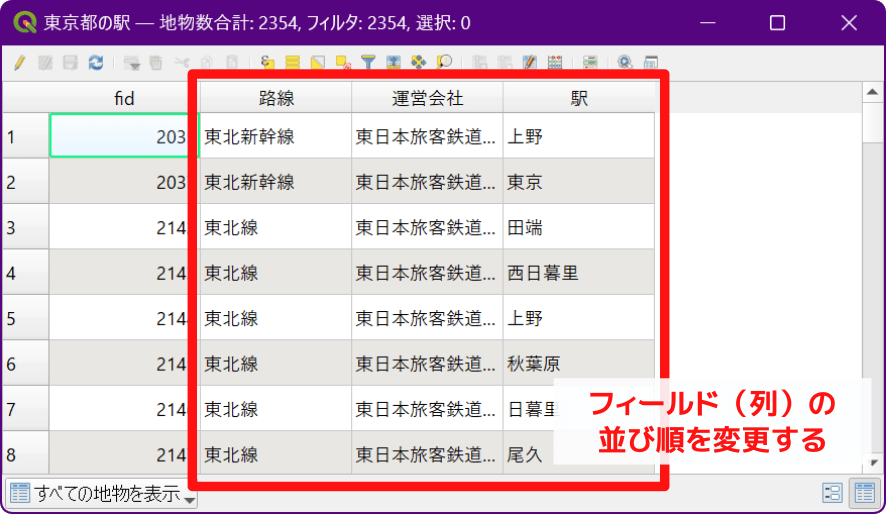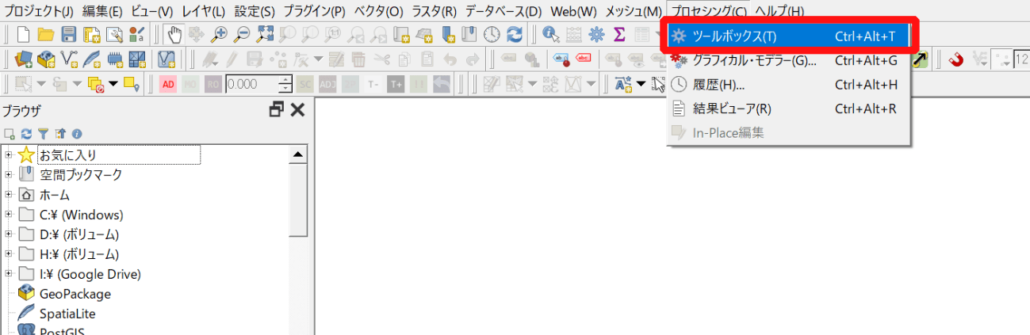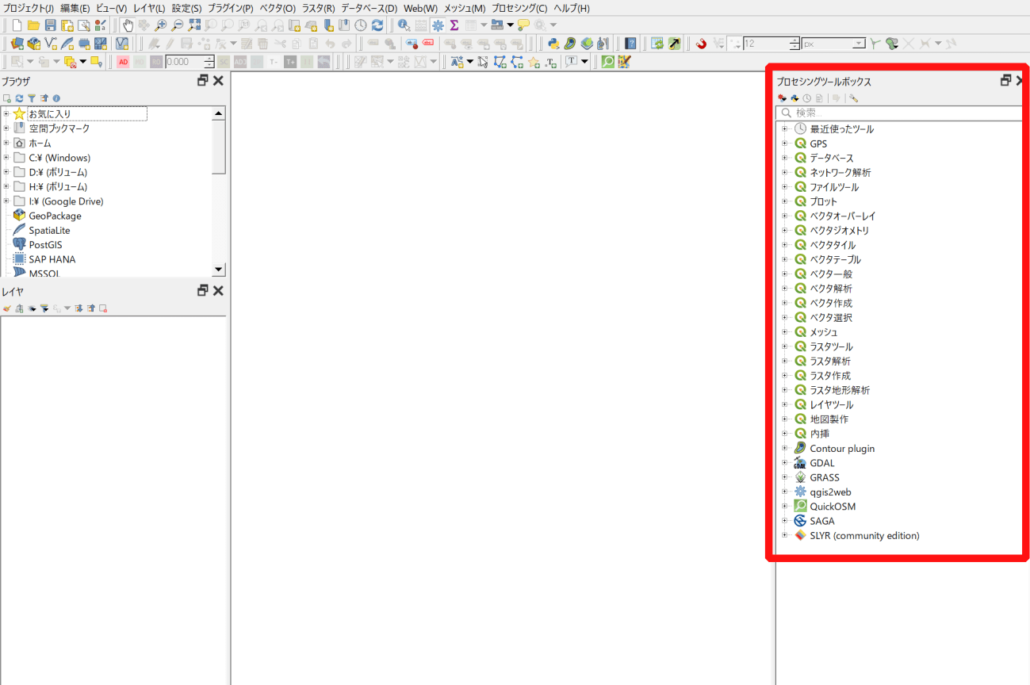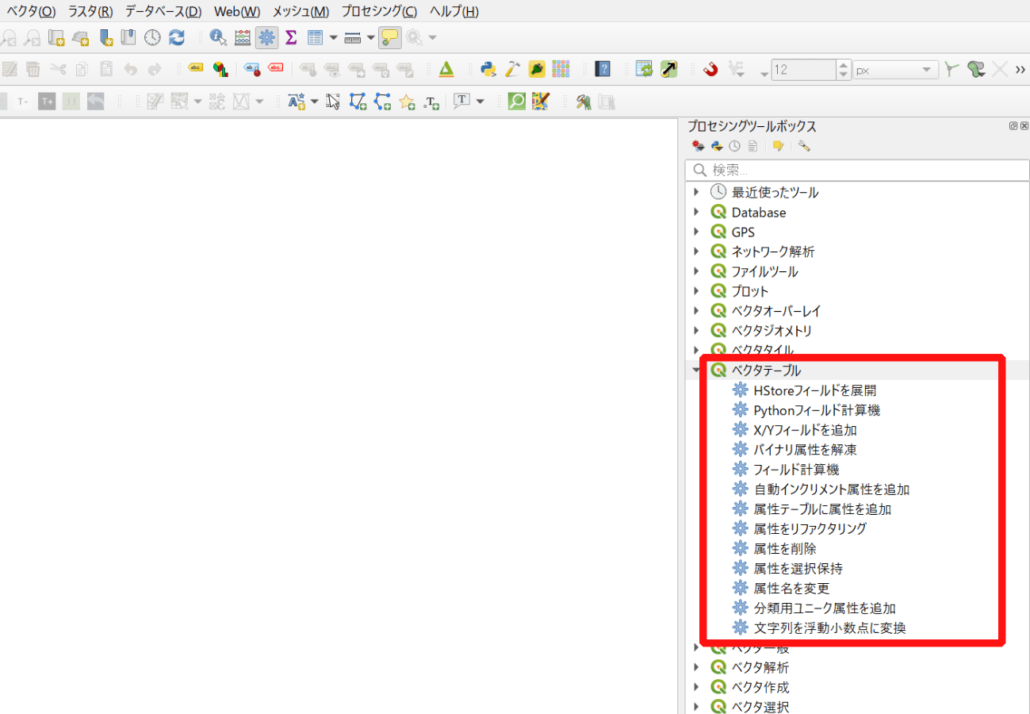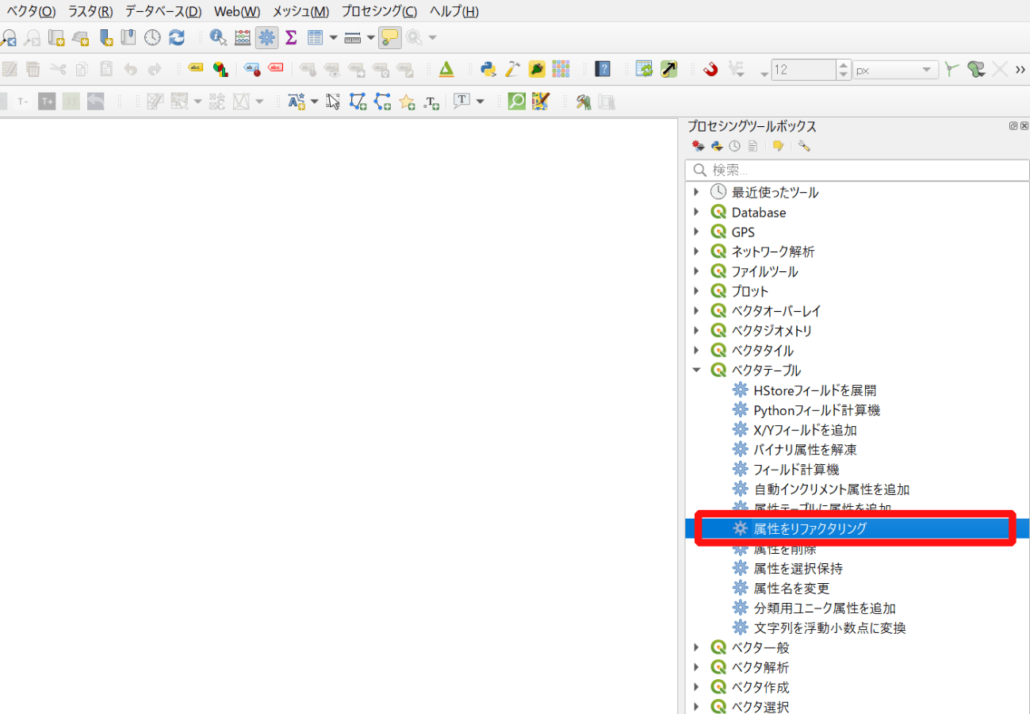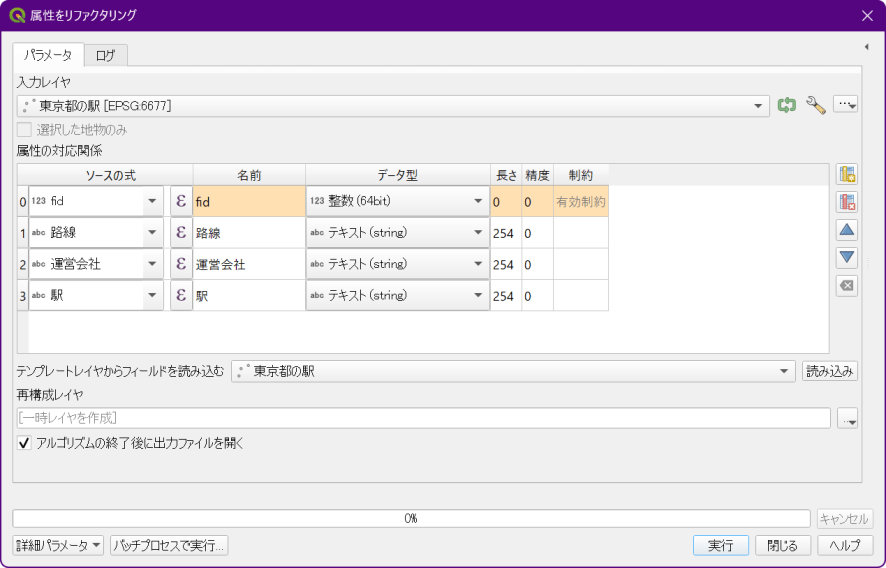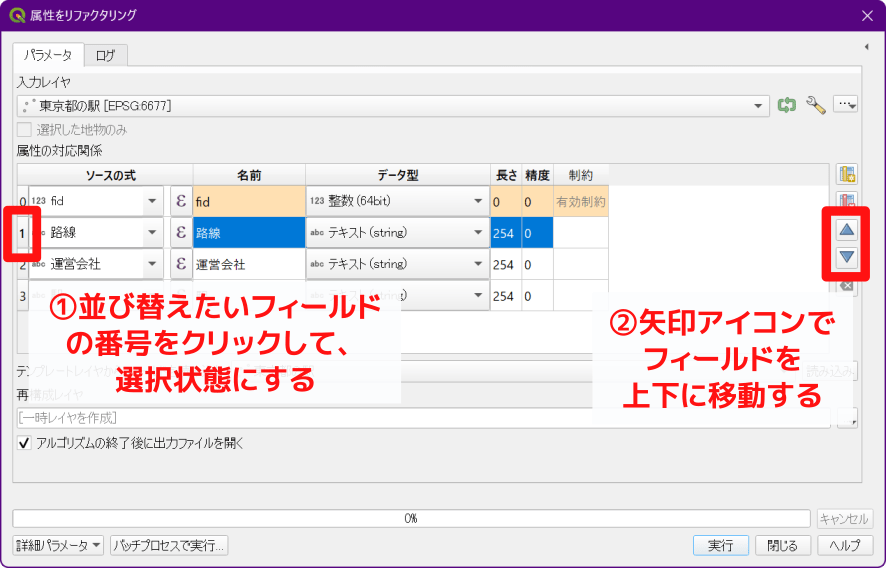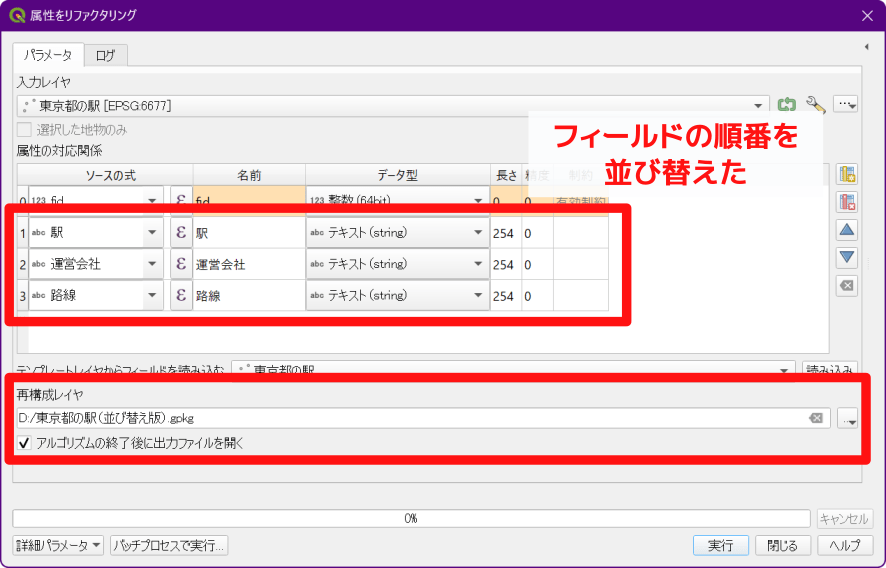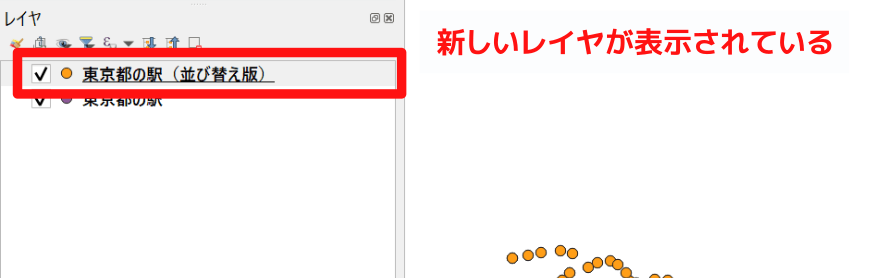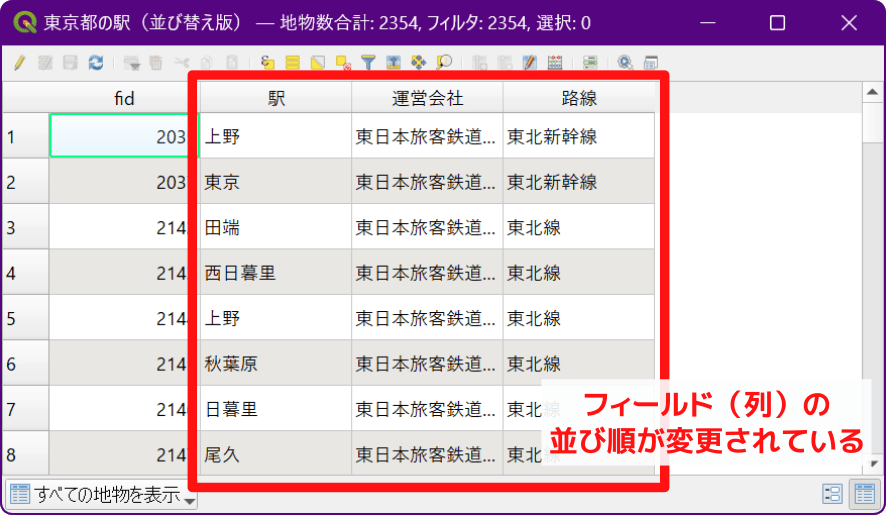ベクタデータのフィールドを並べ替えする方法を説明します。
ツールを開く
フィールド名を変更したいファイルをQGISに読み込みます。
メニューバーの「プロセッシング」から「ツールボックス」を選択します。
QGISの右側に「プロセッシングツールボックス」パネルが表示されます。
「ベクターテーブル」カテゴリーを開きます。
ベクターテーブルに関連するツール一覧が表示されるので、「属性をリファクタリング」を選択します。
ダブルクリックするか、右クリックメニューの「実行」を選択するとツールが起動します。
「属性をリファクタリング」ウインドウが表示されます。
並べ替えの設定を行う
「入力レイヤ」欄でフィールドを並べ替えたいレイヤを選択します。
そして、並べ替えたいフィールドを選択します。フィールドの選択は、左側の行番号をクリックすると良い。
そして、右側のアイコンで順番を変更します。
「再構成レイヤ」欄で、右端のドロップダウンボタン(▼マークが表示されているところ)からメニューを開き「ファイルに保存」を選択し、フィールドの並び順を変更したファイルの保存先を設定します。
「アルゴリズムの終了後に出力ファイルを開く」にチェックを入れておくと、新しいファイルがQGISに表示されます。
ここまでできたらウインドウの下にある「実行」をクリックします。
すると、レイヤパネルに、新しいレイヤが表示されます。
このレイヤが、フィールドの並べ替えを行ったレイヤです。
属性テーブルを開いてみると、フィールドの並び順が変更されていることを確認できます。
使用したデータ
- 国土数値情報「鉄道データ」
- OpenStreetMap